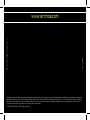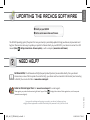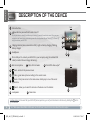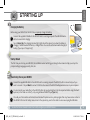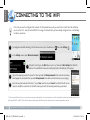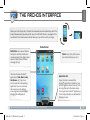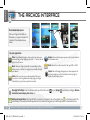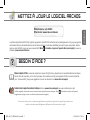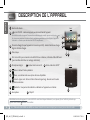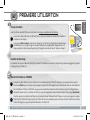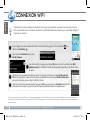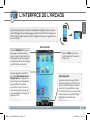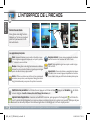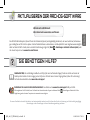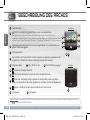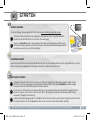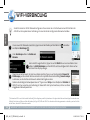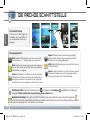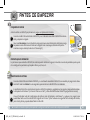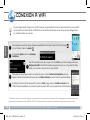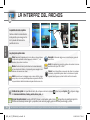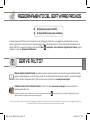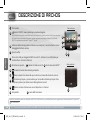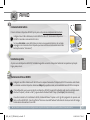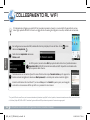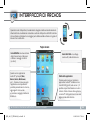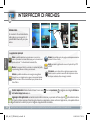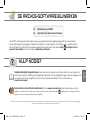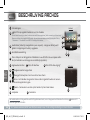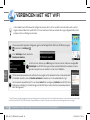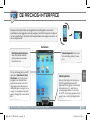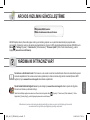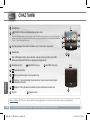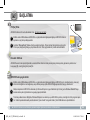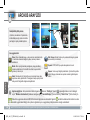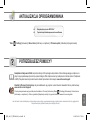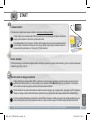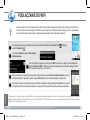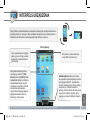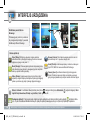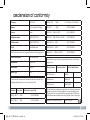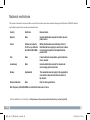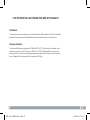Archos 43 Manual de usuario
- Categoría
- Tabletas
- Tipo
- Manual de usuario
Este manual también es adecuado para
La página se está cargando...
La página se está cargando...
La página se está cargando...
La página se está cargando...
La página se está cargando...
La página se está cargando...
La página se está cargando...
La página se está cargando...
La página se está cargando...
La página se está cargando...
La página se está cargando...
La página se está cargando...
La página se está cargando...
La página se está cargando...
La página se está cargando...
La página se está cargando...
La página se está cargando...
La página se está cargando...
La página se está cargando...
La página se está cargando...

?
ESPAÑOL
ACTUALIZACIÓN DEL SOFTWARE ARCHOS
El sistema operativo ARCHOS (el sistema que gestiona los recursos de su dispositivo) se actualiza regularmente para incorporar carac-
terísticas nuevas, mejoras y correcciones de programación. Dispone de dos formas principales de actualizar el software de su produc-
to: directamente en su ARCHOS si el dispositivo puede conectarse a una red WiFi (Menu >Ajustes>Acerca del dispositivo>Actualizar
software), o con un ordenador (www.archos.com/firmware).
ÄDirectamente en su ARCHOS
ÄEn Internet en www.archos.com/firmware
Manual completo y preguntas frecuentes
: Puede acceder al manual completo y a las preguntas frecuentes directamente desde
la pantalla de inicio de su dispositivo, en uno de los cinco paneles. Para acceder a las preguntas frecuentes, el dispositivo debe
estar conectado a Internet (consulte: Conexión a WiFi). También las encontrará en
www.archos.com/support.
Póngase en contacto con nuestro equipo de Asistencia Técnica: Visite www.archos.com/support para la asistencia por e-mail.
Por favor, registre su producto antes de ponerse en contacto con la asistencia técnica: Menu >Ajustes>Acerca del dispositivo>Registro en
línea, o con un ordenador (www.archos.com/register).
¿NECESITA AYUDA?
Tenga en cuenta que como estamos actualizando y mejorando constantemente nuestros productos, el software de su dispositivo
puede variar ligeramente con respecto a lo descrito en esta Guía Rápida.
QSG_A43_IT_PN109854_book.indd 19 13/06/2011 17:11:35

20
1
2
3
4
5
6 7 8
9
10
11
14
14
1
9
10 11
13
12
2
4
5
6
7
8
3
12
13
ESPAÑOL
DESCRIPCIÓN DEL ARCHOS
Restablecimiento del equipo: En caso de que el ARCHOS se quede bloqueado, puede forzar el apagado del dispositivo manteniendo
pulsado el botón durante 10 segundos.
Botones de volumen
Botón ON/OFF: manténgalo pulsado para encender/apagar el dispositivo.
Para poner el dispositivo en espera (y poder ponerlo en funcionamiento rápidamente), pulse una vez el bo-
tón de alimentación (Power). Al pulsar y mantener pulsado el botón de alimentación, aparece una ventana
con una lista de opciones. Dé un toque en “Apagar” > “Apagar” para apagar el ARCHOS por completo.
Indicador de carga (mientras esté conectado a un ordenador) - Encendido: batería car-
gando / parpadeando: batería cargada
Toma de auriculares
Puerto micro-USB: para conectar el ARCHOS a un ordenador, mediante el cable USB inclui-
do (para transferir archivos y cargar la batería).
Micrófono
Lector de tarjetas micro-SD Salida de video
mini-HDMI*
Volver a la pantalla anterior
Menú: ofrece distintas opciones de menú en función de la pantalla en la que se encuentre.
Inicio - Pulsación corta: vuelve a la pantalla de inicio. Pulsación larga: pasar a una de las
aplicaciones recientes.
Buscar: le permite buscar un elemento en el dispositivo o en Internet.
Altavoz Objetivo
Delante
Detrás
► * Con un cable de vídeo opcional (HDMI / Mini-HDMI).
Consulte el manual completo para obtener más información.
QSG_A43_IT_PN109854_book.indd 20 13/06/2011 17:11:37

21
1
2
▲
USB
2
3
1
ESPAÑOL
ANTES DE EMPEZAR
►
Consulte el manual completo para aprender a configurar todas las funciones de su dispositivo ARCHOS.
Cargado de la batería
Antes de utilizar su ARCHOS por primera vez, cargue completamente la batería:
Conecte el cable USB suministrado al ARCHOS y a un ordenador encendido. El ARCHOS se encen-
derá y empezará a cargarse.
Seleccione Solo recarga. La luz indicadora de carga permanece encendida mientras la batería se carga.
Parpadeará cuando la batería esté totalmente cargada.
Nota: Puede seguir utilizando el dispositivo
mientras se carga su batería (si selecciona “Solo recarga”).
Asistente para la instalación
La primera vez que encienda el ARCHOS, el asistente para la instalación le guiará a través de una serie de pantallas que le ayuda-
rán a configurar los parámetros principales: idioma, país, hora, etc.
Transferencia de archivos
Conecte el cable USB suministrado al ARCHOS y a un ordenador encendido. El ARCHOS se encenderá y le preguntará si desea
conectarlo. Seleccione Activar. En unos segundos, aparecerá el icono del ARCHOS en su ordenador.
Es posible transferir archivos multimedia al dispositivo ARCHOS copiándolos y pegándolos en las carpetas correspondientes median-
te el Explorador de Windows® (o la función Finder en un Mac®), o bien utilizando Windows Media® Player (pestaña Sincronizar).
Una vez finalizadas todas las transferencias de archivos, cierre el Explorador de Windows® y cualquier otro programa que
pueda haber leído o escrito en el ARCHOS. Haga clic en el icono “Quitar hardware con seguridad” de la bandeja del sistema,
junto al reloj. Ahora ya puede desenchufar el cable USB.
QSG_A43_IT_PN109854_book.indd 21 13/06/2011 17:11:38

22
1
2
3
4
www
5
ESPAÑOL
CONEXIÓN A WIFI
* Con respecto a los puntos de acceso WiFi gratuitos, no es necesario introducir ninguna información especial. En las redes protegidas, necesitará o bien una clave
(serie de caracteres alfanuméricos) de tipo WEP, WPA o WPA2. Solicite los parámetros de conexión exactos requeridos a la persona que gestione la red WiFi.
►
Consulte el manual completo para aprender más acerca de la configuración Internet.
En primer lugar, deberá configurar una red WiFi. Para que este procedimiento funcione, debe encontrarse en una zona WiFi
que le permita conectarse. Cuando el ARCHOS se encuentre dentro del alcance de una red que ya haya configurado una
vez, intentará realizar una conexión.
Para configurar una red WiFi nueva, sitúese en la pantalla de inicio, dé un toque en el icono de menú
y, a continuación, seleccione
Ajustes
.
En la pantalla
Ajustes
, seleccione
Conexiones
inalámbricas
.
Si el WiFi está desactivado, dé un toque en la línea Wi-Fi para activarlo. Después, seleccione
Configuración de Wi-Fi. El ARCHOS realizará una exploración para ver si hay redes WiFi dispo-
nibles y las mostrará en la parte inferior de la pantalla.
Pinche en la red a la que desee conectarse. A continuación pulse en el campo Contraseña de red inalámbrica para hacer
aparecer el teclado virtual. Recomendamos que seleccione Mostrar contraseña para ver los caracteres que está escribiendo.
Introduzca la información de red requerida*, pinche en Hecho y luego pinche en Establecer conexión. Así, el
ARCHOS intentará establecer una conexión al punto de acceso WiFi con los parámetros de red introducidos.
QSG_A43_IT_PN109854_book.indd 22 13/06/2011 17:11:39

23
▼
ESPAÑOL
LA INTERFAZ DEL ARCHOS
►
Consulte el manual completo para obtener más información acerca de la interfaz.
Pantalla principal
Al girar el producto, el acelerómetro incorporado cambiará automáticamente la panta-
lla entre paisajes y de retratos. El dispositivo ARCHOS está equipado con una pantalla
táctil. La mayoría de zonas de pantalla reaccionan al tocarlas con un dedo.
Iconos de Notificación: arrastre la
barra superior hacia abajo para mos-
trar los mensajes de notificación (si
hay alguno).
Iconos de Estado: (hora, estado
de la conexión WiFi, nivel de la
batería, etc.)
Pestaña de aplicaciones
Dé un toque en este icono para mostrar
todas las aplicaciones Android™ insta-
ladas en el ARCHOS (juegos, distintas
herramientas, etc.). Puede copiarlas a la
pantalla de inicio. Usted puede obtener
otras aplicaciones Android™ desde la
AppsLib (en la página principal).
Estas son las principales aplica-
ciones de Android ™ (Video, Mú-
sica, Galería, Navegador web, etc).
Dé un toque en un icono para
abrir la aplicación correspondien-
te. Puede personalizar la pantalla
de inicio añadiendo o eliminando
accesos directos y widgets,
cambiando el fondo, etc.
QSG_A43_IT_PN109854_book.indd 23 13/06/2011 17:11:41

24
ESPAÑOL
►
Consulte el manual completo para aprender a configurar todas las funciones de su dispositivo ARCHOS.
LA INTERFAZ DEL ARCHOS
Cambio de los ajustes: En la pantalla de inicio, dé un toque en el icono de menú , dé un toque en Ajustes y elija una catego-
ría: Conexiones inalámbricas, Sonido y pantalla, Fecha y hora, etc.
Agregar más aplicaciones
: Conecte el ARCHOS Internet, a continuación, pulse el icono de AppsLib en la pantalla principal. Esta
biblioteca en línea de aplicaciones gratis y adquiribles, tiene cientos de juegos y aplicaciones útiles para descargar y utilizar.
La pantalla de inicio ampliada
Deslice el dedo horizontalmente
en la pantalla para navegar entre
los 5 paneles de la extensión
pantalla de inicio.
Video: Reanudar la reproducción de tu vídeo en el que detuvo
simplemente pulsando sobre el pequeño símbolo “+”, a la
derecha del nombre de archivo.
Música: Deslice el dedo (verticalmente o horizontalmente)
en las cubiertas del álbum, a la izquierda, para navegar en sus
álbumes de manara mas visual.
Galería: le permite ver las imágenes como un muro de foto y luego
uno por uno, o como un pase de diapositivas en ejecución. Sólo tie-
ne que arrastrar el dedo horizontalmente para saltar de una a otra.
Navegador: Abre varias páginas en mismo tiempo y pasa de
una al otra.
Email: Este aplicacion permite la gestion de cuentas de correo
electrónico del tipo POP o IMAP.
Cámara: Toma fotografías o secuencias de vídeo. En cualquier
momento, simplemente pulse sobre la miniatura en la parte
superior derecha para mostrar las últimas fotos tomadas.
Las principales aplicaciones
QSG_A43_IT_PN109854_book.indd 24 13/06/2011 17:11:42
La página se está cargando...
La página se está cargando...
La página se está cargando...
La página se está cargando...
La página se está cargando...
La página se está cargando...
La página se está cargando...
La página se está cargando...
La página se está cargando...
La página se está cargando...
La página se está cargando...
La página se está cargando...
La página se está cargando...
La página se está cargando...
La página se está cargando...
La página se está cargando...
La página se está cargando...
La página se está cargando...
La página se está cargando...
La página se está cargando...
La página se está cargando...
La página se está cargando...
La página se está cargando...
La página se está cargando...
La página se está cargando...
La página se está cargando...
La página se está cargando...
Transcripción de documentos
ACTUALIZACIÓN DEL SOFTWARE ARCHOS ÄDirectamente Ä en su ARCHOS ÄEn Ä Internet en www.archos.com/firmware ? ¿NECESITA AYUDA? Manual completo y preguntas frecuentes: Puede acceder al manual completo y a las preguntas frecuentes directamente desde la pantalla de inicio de su dispositivo, en uno de los cinco paneles. Para acceder a las preguntas frecuentes, el dispositivo debe estar conectado a Internet (consulte: Conexión a WiFi). También las encontrará en www.archos.com/support. Póngase en contacto con nuestro equipo de Asistencia Técnica: Visite www.archos.com/support para la asistencia por e-mail. Por favor, registre su producto antes de ponerse en contacto con la asistencia técnica: Menu línea, o con un ordenador (www.archos.com/register). >Ajustes>Acerca del dispositivo>Registro en Tenga en cuenta que como estamos actualizando y mejorando constantemente nuestros productos, el software de su dispositivo puede variar ligeramente con respecto a lo descrito en esta Guía Rápida. QSG_A43_IT_PN109854_book.indd 19 13/06/2011 17:11:35 ESPAÑOL El sistema operativo ARCHOS (el sistema que gestiona los recursos de su dispositivo) se actualiza regularmente para incorporar características nuevas, mejoras y correcciones de programación. Dispone de dos formas principales de actualizar el software de su producto: directamente en su ARCHOS si el dispositivo puede conectarse a una red WiFi (Menu >Ajustes>Acerca del dispositivo>Actualizar software), o con un ordenador (www.archos.com/firmware). DESCRIPCIÓN DEL ARCHOS 1 ESPAÑOL 2 Botones de volumen Delante Botón ON/OFF: manténgalo pulsado para encender/apagar el dispositivo. Para poner el dispositivo en espera (y poder ponerlo en funcionamiento rápidamente), pulse una vez el botón de alimentación (Power). Al pulsar y mantener pulsado el botón de alimentación, aparece una ventana con una lista de opciones. Dé un toque en “Apagar” > “Apagar” para apagar el ARCHOS por completo. 3 Indicador de carga (mientras esté conectado a un ordenador) - Encendido: batería cargando / parpadeando: batería cargada 4 Toma de auriculares 5 Puerto micro-USB: para conectar el ARCHOS a un ordenador, mediante el cable USB incluido (para transferir archivos y cargar la batería). 6 Micrófono 7 Lector de tarjetas micro-SD 8 Salida de video mini-HDMI* 9 Volver a la pantalla anterior 10 Menú: ofrece distintas opciones de menú en función de la pantalla en la que se encuentre. 11 Inicio - Pulsación corta: vuelve a la pantalla de inicio. Pulsación larga: pasar a una de las aplicaciones recientes. 12 8 7 6 9 1 10 11 12 2 3 13 54 Detrás Buscar: le permite buscar un elemento en el dispositivo o en Internet. 13 Altavoz 14 Objetivo 14 Restablecimiento del equipo: En caso de que el ARCHOS se quede bloqueado, puede forzar el apagado del dispositivo manteniendo pulsado el botón durante 10 segundos. 20 ► * Con un cable de vídeo opcional (HDMI / Mini-HDMI). Consulte el manual completo para obtener más información. QSG_A43_IT_PN109854_book.indd 20 13/06/2011 17:11:37 ANTES DE EMPEZAR ▲ Cargado de la batería Antes de utilizar su ARCHOS por primera vez, cargue completamente la batería: Conecte el cable USB suministrado al ARCHOS y a un ordenador encendido. El ARCHOS se encenderá y empezará a cargarse. 2 Seleccione Solo recarga. La luz indicadora de carga permanece encendida mientras la batería se carga. Parpadeará cuando la batería esté totalmente cargada. Nota: Puede seguir utilizando el dispositivo mientras se carga su batería (si selecciona “Solo recarga”). USB ESPAÑOL 1 Asistente para la instalación La primera vez que encienda el ARCHOS, el asistente para la instalación le guiará a través de una serie de pantallas que le ayudarán a configurar los parámetros principales: idioma, país, hora, etc. Transferencia de archivos 1 Conecte el cable USB suministrado al ARCHOS y a un ordenador encendido. El ARCHOS se encenderá y le preguntará si desea conectarlo. Seleccione Activar. En unos segundos, aparecerá el icono del ARCHOS en su ordenador. 2 Es posible transferir archivos multimedia al dispositivo ARCHOS copiándolos y pegándolos en las carpetas correspondientes mediante el Explorador de Windows® (o la función Finder en un Mac®), o bien utilizando Windows Media® Player (pestaña Sincronizar). 3 Una vez finalizadas todas las transferencias de archivos, cierre el Explorador de Windows® y cualquier otro programa que pueda haber leído o escrito en el ARCHOS. Haga clic en el icono “Quitar hardware con seguridad” de la bandeja del sistema, junto al reloj. Ahora ya puede desenchufar el cable USB. ► Consulte el manual completo para aprender a configurar todas las funciones de su dispositivo ARCHOS. QSG_A43_IT_PN109854_book.indd 21 21 13/06/2011 17:11:38 www CONEXIÓN A WIFI ESPAÑOL En primer lugar, deberá configurar una red WiFi. Para que este procedimiento funcione, debe encontrarse en una zona WiFi que le permita conectarse. Cuando el ARCHOS se encuentre dentro del alcance de una red que ya haya configurado una vez, intentará realizar una conexión. 1 Para configurar una red WiFi nueva, sitúese en la pantalla de inicio, dé un toque en el icono de menú y, a continuación, seleccione Ajustes . 2 En la pantalla Ajustes, seleccione Conexiones inalámbricas. 3 Si el WiFi está desactivado, dé un toque en la línea Wi-Fi para activarlo. Después, seleccione Configuración de Wi-Fi. El ARCHOS realizará una exploración para ver si hay redes WiFi disponibles y las mostrará en la parte inferior de la pantalla. 4 Pinche en la red a la que desee conectarse. A continuación pulse en el campo Contraseña de red inalámbrica para hacer aparecer el teclado virtual. Recomendamos que seleccione Mostrar contraseña para ver los caracteres que está escribiendo. 5 Introduzca la información de red requerida*, pinche en Hecho y luego pinche en Establecer conexión. Así, el ARCHOS intentará establecer una conexión al punto de acceso WiFi con los parámetros de red introducidos. * Con respecto a los puntos de acceso WiFi gratuitos, no es necesario introducir ninguna información especial. En las redes protegidas, necesitará o bien una clave (serie de caracteres alfanuméricos) de tipo WEP, WPA o WPA2. Solicite los parámetros de conexión exactos requeridos a la persona que gestione la red WiFi. 22 ► Consulte el manual completo para aprender más acerca de la configuración Internet. QSG_A43_IT_PN109854_book.indd 22 13/06/2011 17:11:39 Al girar el producto, el acelerómetro incorporado cambiará automáticamente la pantalla entre paisajes y de retratos. El dispositivo ARCHOS está equipado con una pantalla táctil. La mayoría de zonas de pantalla reaccionan al tocarlas con un dedo. ▼ LA INTERFAZ DEL ARCHOS Iconos de Notificación: arrastre la barra superior hacia abajo para mostrar los mensajes de notificación (si hay alguno). Estas son las principales aplicaciones de Android ™ (Video, Música, Galería, Navegador web, etc). Dé un toque en un icono para abrir la aplicación correspondiente. Puede personalizar la pantalla de inicio añadiendo o eliminando accesos directos y widgets, cambiando el fondo, etc. ► Consulte el manual completo para obtener más información acerca de la interfaz. QSG_A43_IT_PN109854_book.indd 23 ESPAÑOL Pantalla principal Iconos de Estado: (hora, estado de la conexión WiFi, nivel de la batería, etc.) Pestaña de aplicaciones Dé un toque en este icono para mostrar todas las aplicaciones Android™ instaladas en el ARCHOS (juegos, distintas herramientas, etc.). Puede copiarlas a la pantalla de inicio. Usted puede obtener otras aplicaciones Android™ desde la AppsLib (en la página principal). 23 13/06/2011 17:11:41 LA INTERFAZ DEL ARCHOS La pantalla de inicio ampliada ESPAÑOL Deslice el dedo horizontalmente en la pantalla para navegar entre los 5 paneles de la extensión pantalla de inicio. Las principales aplicaciones Video: Reanudar la reproducción de tu vídeo en el que detuvo simplemente pulsando sobre el pequeño símbolo “+”, a la derecha del nombre de archivo. Música: Deslice el dedo (verticalmente o horizontalmente) en las cubiertas del álbum, a la izquierda, para navegar en sus álbumes de manara mas visual. Galería: le permite ver las imágenes como un muro de foto y luego uno por uno, o como un pase de diapositivas en ejecución. Sólo tiene que arrastrar el dedo horizontalmente para saltar de una a otra. Navegador: Abre varias páginas en mismo tiempo y pasa de una al otra. Email: Este aplicacion permite la gestion de cuentas de correo electrónico del tipo POP o IMAP. Cámara: Toma fotografías o secuencias de vídeo. En cualquier momento, simplemente pulse sobre la miniatura en la parte superior derecha para mostrar las últimas fotos tomadas. Cambio de los ajustes: En la pantalla de inicio, dé un toque en el icono de menú ría: Conexiones inalámbricas, Sonido y pantalla, Fecha y hora, etc. , dé un toque en Ajustes y elija una catego- Agregar más aplicaciones: Conecte el ARCHOS Internet, a continuación, pulse el icono de AppsLib en la pantalla principal. Esta biblioteca en línea de aplicaciones gratis y adquiribles, tiene cientos de juegos y aplicaciones útiles para descargar y utilizar. 24 ► Consulte el manual completo para aprender a configurar todas las funciones de su dispositivo ARCHOS. QSG_A43_IT_PN109854_book.indd 24 13/06/2011 17:11:42-
 1
1
-
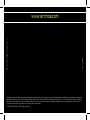 2
2
-
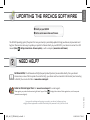 3
3
-
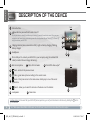 4
4
-
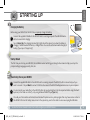 5
5
-
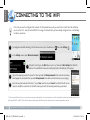 6
6
-
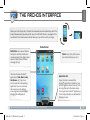 7
7
-
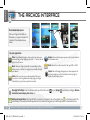 8
8
-
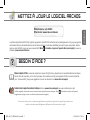 9
9
-
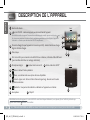 10
10
-
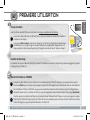 11
11
-
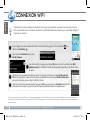 12
12
-
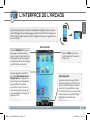 13
13
-
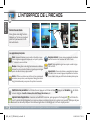 14
14
-
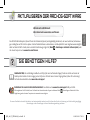 15
15
-
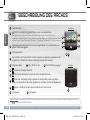 16
16
-
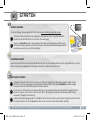 17
17
-
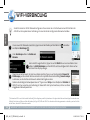 18
18
-
 19
19
-
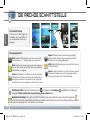 20
20
-
 21
21
-
 22
22
-
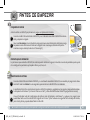 23
23
-
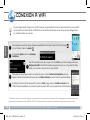 24
24
-
 25
25
-
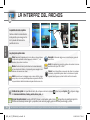 26
26
-
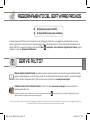 27
27
-
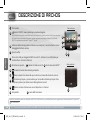 28
28
-
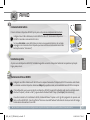 29
29
-
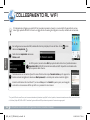 30
30
-
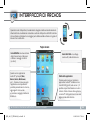 31
31
-
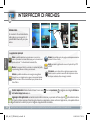 32
32
-
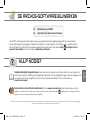 33
33
-
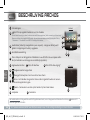 34
34
-
 35
35
-
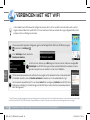 36
36
-
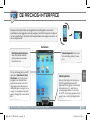 37
37
-
 38
38
-
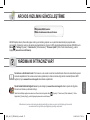 39
39
-
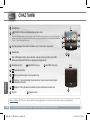 40
40
-
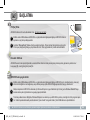 41
41
-
 42
42
-
 43
43
-
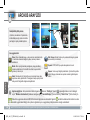 44
44
-
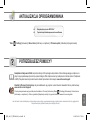 45
45
-
 46
46
-
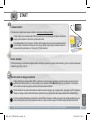 47
47
-
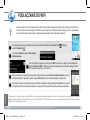 48
48
-
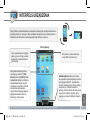 49
49
-
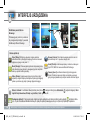 50
50
-
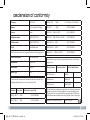 51
51
-
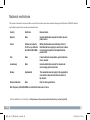 52
52
-
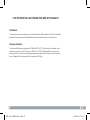 53
53
Archos 43 Manual de usuario
- Categoría
- Tabletas
- Tipo
- Manual de usuario
- Este manual también es adecuado para
en otros idiomas
- français: Archos 43 Manuel utilisateur
- italiano: Archos 43 Manuale utente
- English: Archos 43 User manual
- Deutsch: Archos 43 Benutzerhandbuch
- Nederlands: Archos 43 Handleiding
- polski: Archos 43 Instrukcja obsługi
- Türkçe: Archos 43 Kullanım kılavuzu
Artículos relacionados
-
 Archos 101 Series User 70 Manual de usuario
Archos 101 Series User 70 Manual de usuario
-
Archos 7 version 2.0 Manual de usuario
-
Archos 7 Home Tablet El manual del propietario
-
Archos 7 Home Tablet Manual de usuario
-
Archos 101 Series User 101 G9 Manual de usuario
-
Archos 501889 Manual de usuario
-
 Archos 70 Series User 8700 Manual de usuario
Archos 70 Series User 8700 Manual de usuario
-
Archos GamePad 2 El manual del propietario
-
Archos 35 Internet Tablet Manual de usuario
-
Archos GamePad El manual del propietario